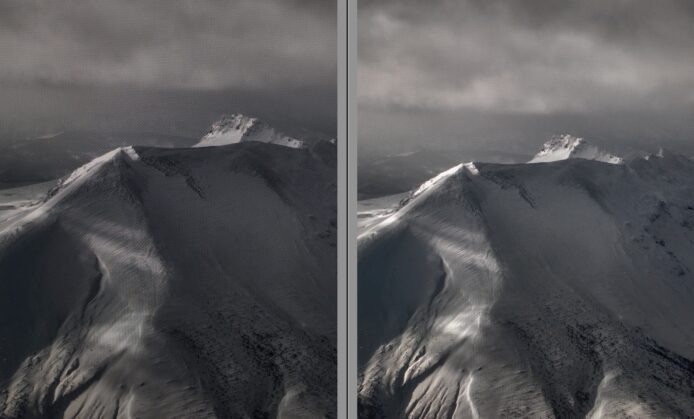HDR 大家會認為只是在高畫質電影上出現的畫面技術,其實現在通過 NVIDIA RTX 顯示卡全新驅動程式,High Dynamic Range 高動態範圍技術可應用在幾乎任何影片之上。NVIDIA 近日就為 RTX 顯示卡推出全新驅動程式,提供「高動態範圍」功能,可直接把來源是 SDR 的一般影片,實時加入 HDR 高動態範圍效果。以下就會為大家測試不同影片,並看看它的效果。


▲觀看 YouTube 影片關閉 RTX Video HDR 功能

▲開啟 RTX Video HDR 功能後,可見畫面中的強光會更強地展示在畫面上,同時保持到畫面逆光陰暗部份的細節
今次 NVIDIA 發佈的全新「RTX Video HDR」功能,透過 NVIDA GeForce Game Ready,以及 NVIDIA GeForce Studio Ready 驅動程式版本 551.23 帶到用家的電腦。你只需在官方網站下載最新驅動程式,安裝好就可以使用。
RTX Video HDR 為所有影片帶來 HDR 效果
RTX Video HDR 是將所有影片以 HDR 高動態範圍方式輸出。所有以 SDR(即是所有非 HDR 的一般動態範圍影片)形式展示的影片,以顯示卡內的 Tensor 核心實時提升畫質並以 HDR 高動態範圍輸出,讓影片的高光部份可變得更加自然明亮,而低光部份也可呈現出更多細節。此功能支援的影片包括 YouTube、Netflix、Disney+ 等串流影片 ,以至在電腦透過 VLC Player 播放器播放的影片。在較早前,NVIDIA 已經推出過 RTX VSR 功能,為 1080p 以下較低解像度的影片提升畫質,連同今次介紹的 RTX Video HDR 技術,可見 NVIDIA 在利用顯示卡為播片提升畫質的技術方面下了很大功夫。如果不知道甚麼是 HDR,可先看文末的介紹。
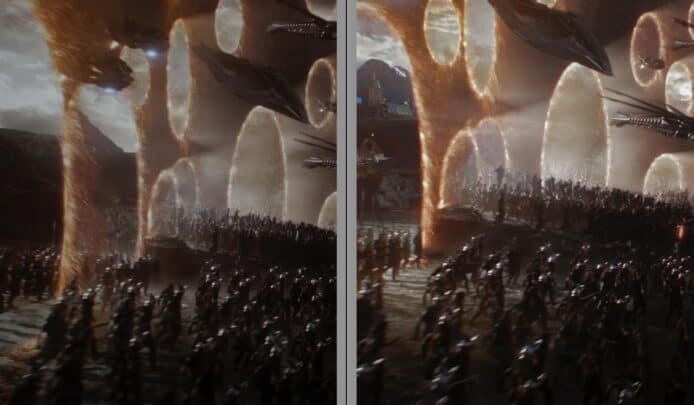
▲播放 YouTube 影片,左手邊畫面是未開啟 RTX Video HDR,右手邊的畫面是開啟了這個功能
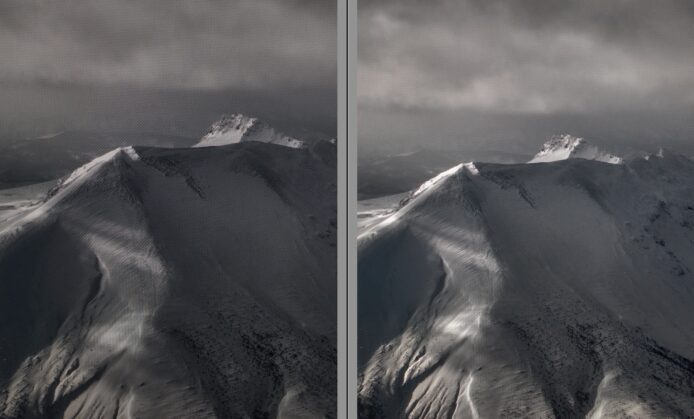
▲播放 YouTube 影片,左手邊畫面是未開啟 RTX Video HDR,右手邊的畫面是開啟了這個功能
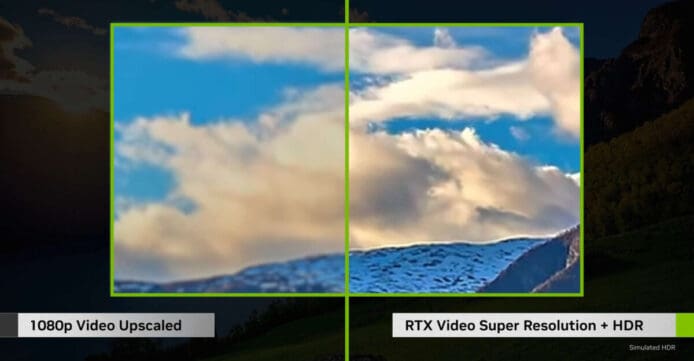
RTX Video HDR 啟用方式
Step 1 安裝官方最新版驅動程式
今次 NVIDIA 推出的 RTX Video HDR 功能適用在所有 NVIDIA RTX GeForce 顯示卡,當然包括最新的 RTX 40 系列。請透過官方網站,先下載及安裝好 551.23 或以上版本的應用程式。
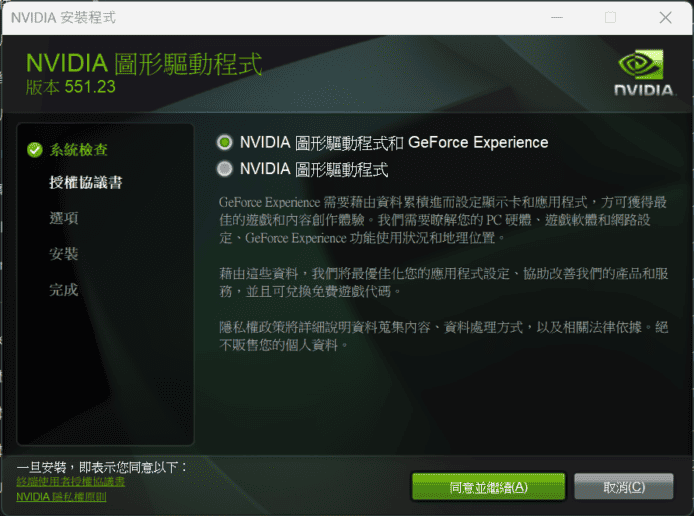
Step 2 開啟 Windows 顯示器 HDR 效果
想獲得 HDR 效果,你的電腦顯示器必須支援 HDR。而且 Windows 必須啟用 HDR 顯示功能。請進入「設定」選單的「系統>顯示器」,剔選裡面的「使用 HDR」選項。
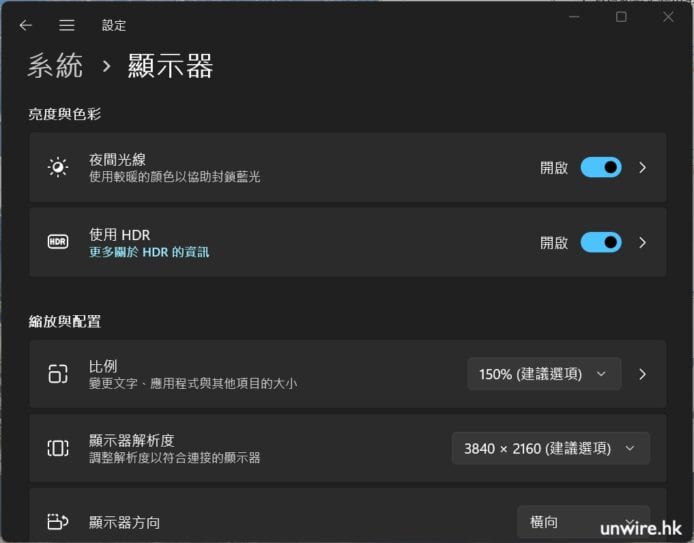
Step 3 打開 NVIDIA 設定頁面
然後請打開 NVIDIA 設定。Windows 用家可在畫面下方工作列右手邊的系統匣圖示中,找到 NVIDIA 設定的圖示,點擊一下就可打開。又或者「開始」選單中找出「NVIDIA Control Panel」。
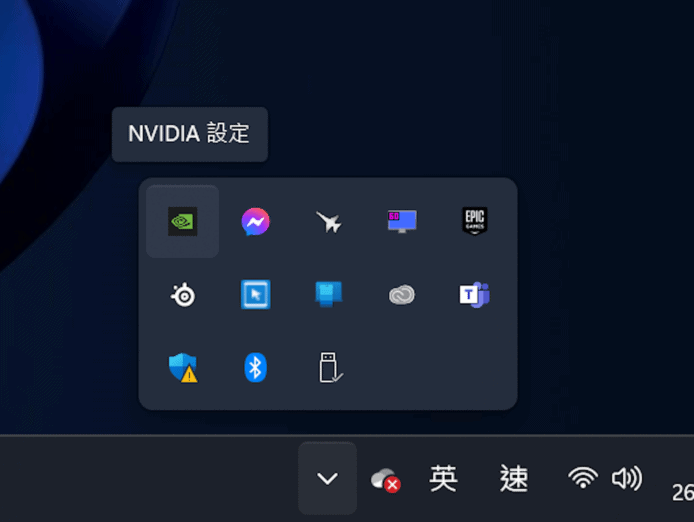
Step 4 剔選使用相關功能
打開圖中的 NVIDIA 控制面板,留意左手邊的工作列,進入「影像」裡面的「調整視訊影像設定」;
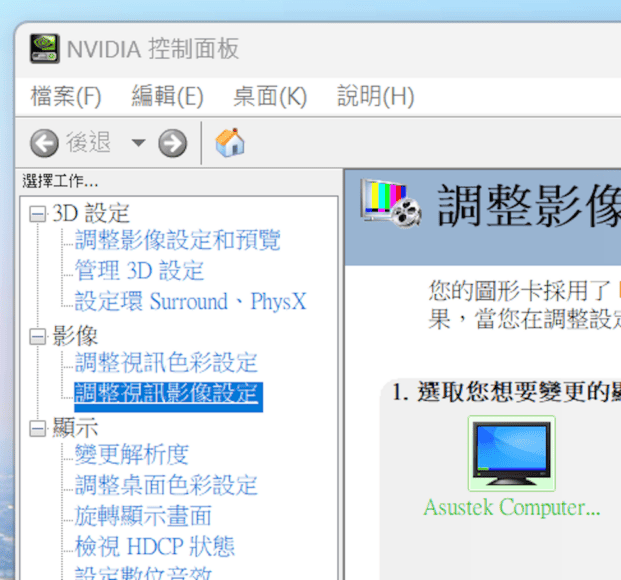
在圖中的設定畫而中,你可找到 RTX 視訊增強功能。此功能包括有兩部份,首先是較早前推出的「Super Resolution」畫質升頻功能。而下面的「高動態範圍」,就是今次介紹的 RTX Video HDR 功能。
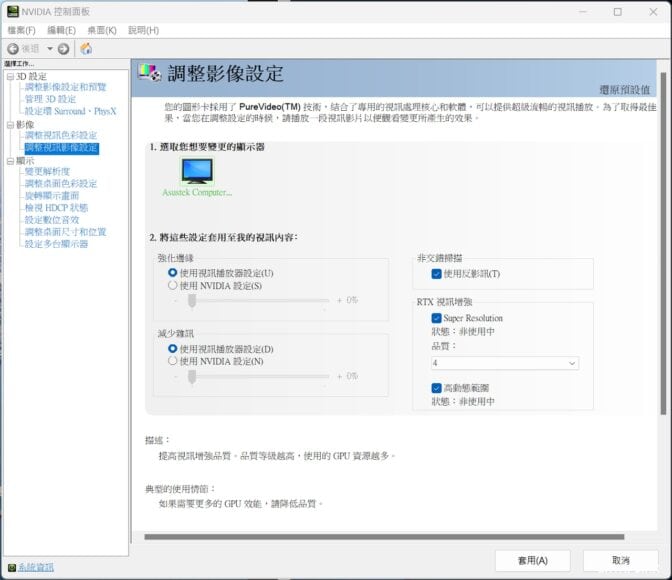
只要在相關功能的方格打剔,功能便會馬上應用到你「播放中」的影片上。(如果功能似乎沒有反映,播放一下影片便可)RTX 視訊增強功能((((毋須))))按下面的「套用」按鈕,只要打剔便可直接套用,因此你自己測試開啟前、後的效果也很方便。
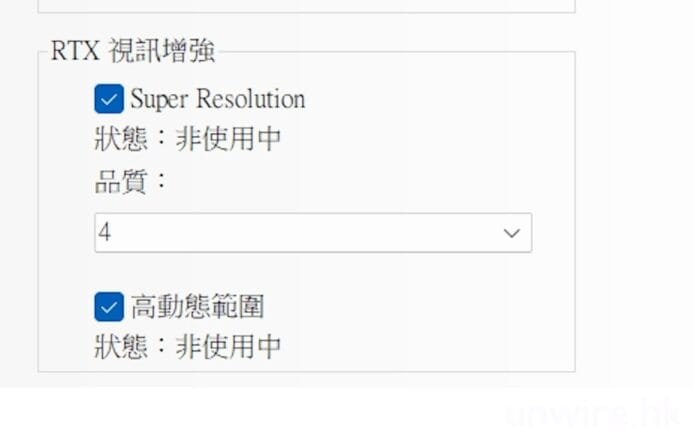
Step 5 播放影片
你的影片需要在播放狀態下才會應用到你剛才的設定。你可打開任何一段 YouTube 影片,或者使用其他影片串流平台。
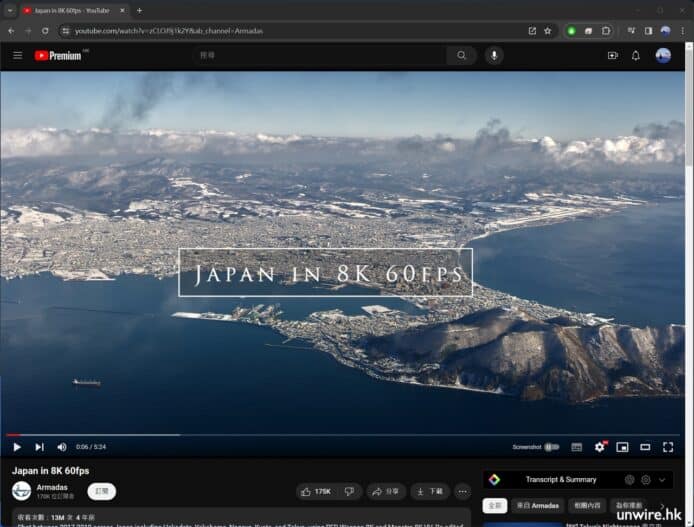
風景影片後製 HDR 表現
我們馬上播放一些日本風景 YouTube 影片看看效果。你需要留意的是,原本影片已經支援 HDR 的話,今次介紹的後製升級 HDR 功能就不會應用,會直出影片原生的 HDR 效果。只有影片原生不支援 HDR 的情況下,才會利用到 AI 人工智能為畫面引入 HDR 效果。這段影片剛好沒有用上 HDR 方式拍攝/輸出。
(測試畫面錄取方式:使用同一光學設定的數碼相機,拍攝同一個顯示器開/關 RTX Video HDR 的畫面)
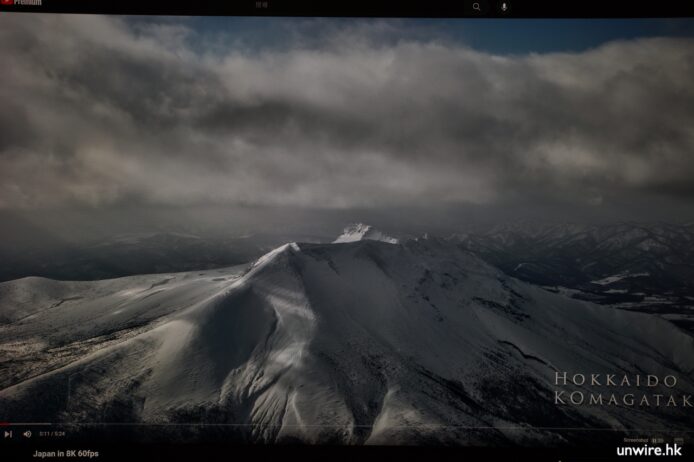
▲在沒有開啟 RTX Video HDR 時,雖然風景很美,但光暗差似乎有點平淡。
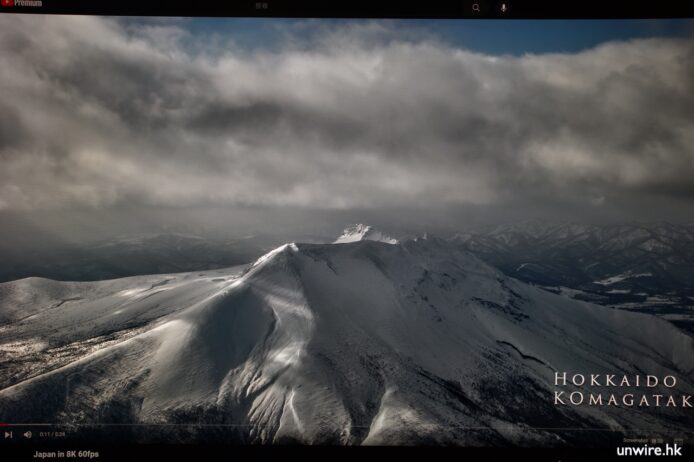
▲而在剔選使用「高動態範圍」後,可看到雪山被太陽直接照射的部份變得更為光亮。
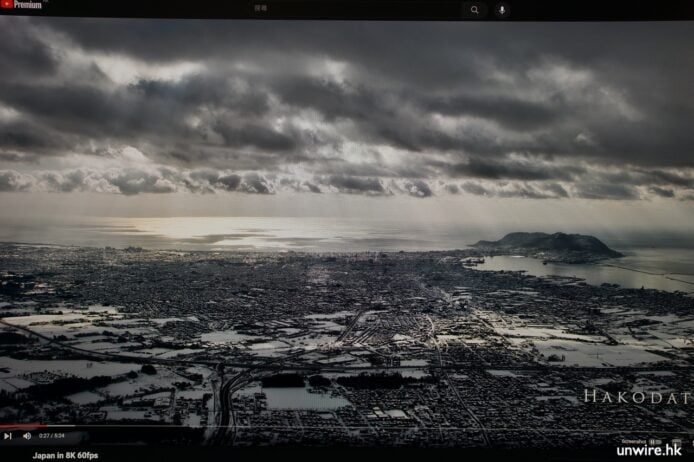
▲關閉 RTX Video HDR
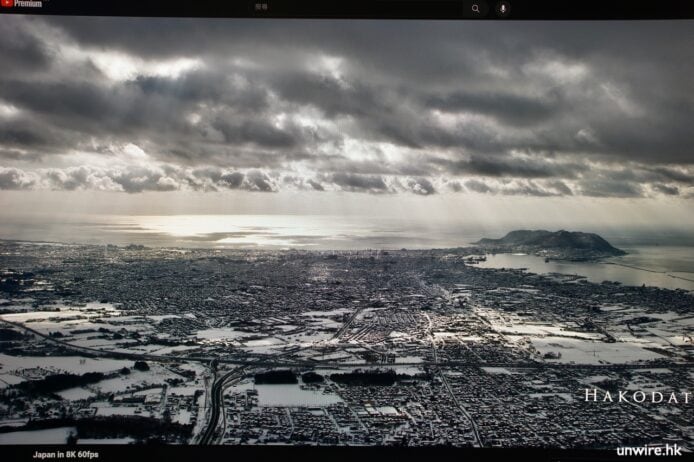
▲下一個呈現出雲間隙光的場景,雲被太陽直射的位置,還有被間隙光的城市部份都變得更光,畫面更為真實。
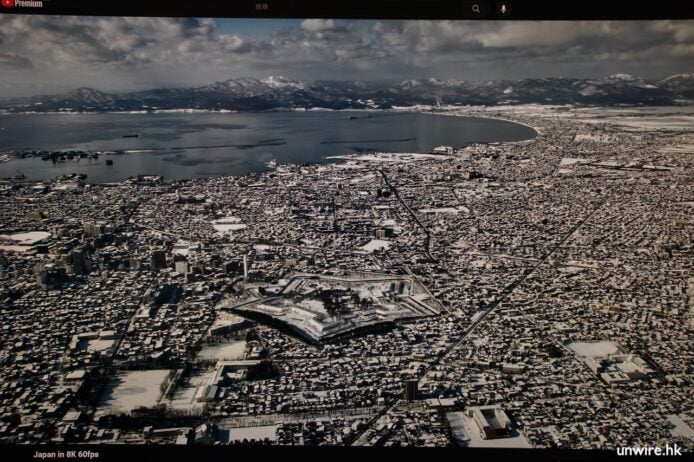
▲關閉 RTX Video HDR
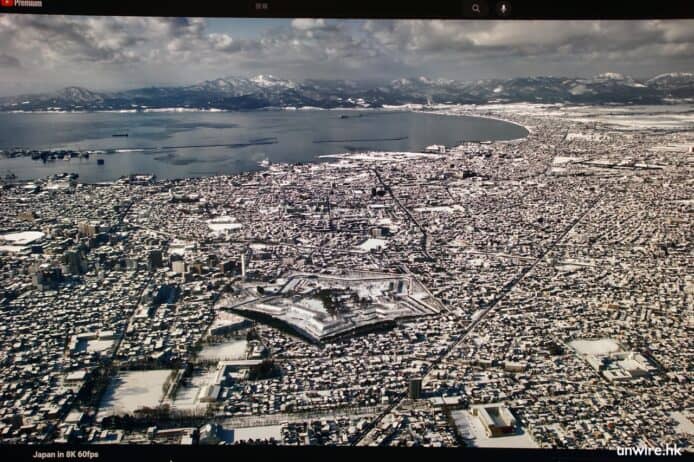
▲在拍攝雪景的城市景觀,每幢建築物都被雪裹覆,白銀世界變得更為通透光亮。
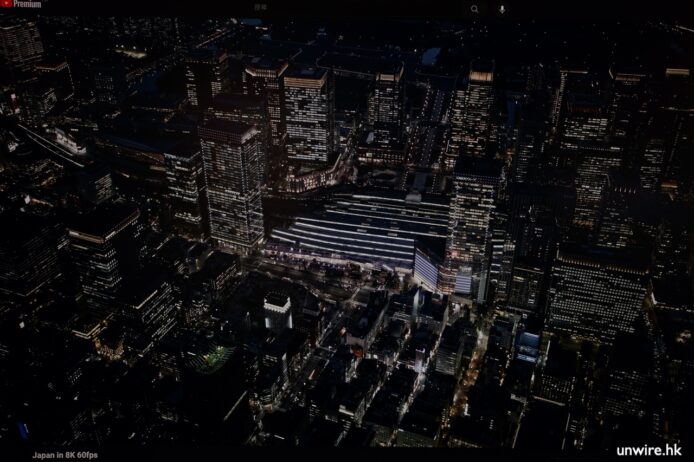
▲關閉 RTX Video HDR
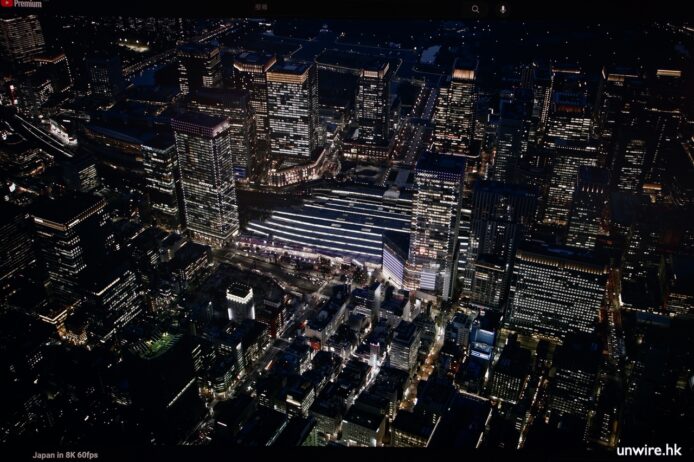
▲下一個鏡頭再看一看夜景,我們可看到城市中的燈光會變得更為亮麗。而陰暗部份會被推光,雖然好像是對比度變低了,但實際上用家看到的細節與光亮範圍是變得更多。

▲關閉 RTX Video HDR

▲另一個夜景示範
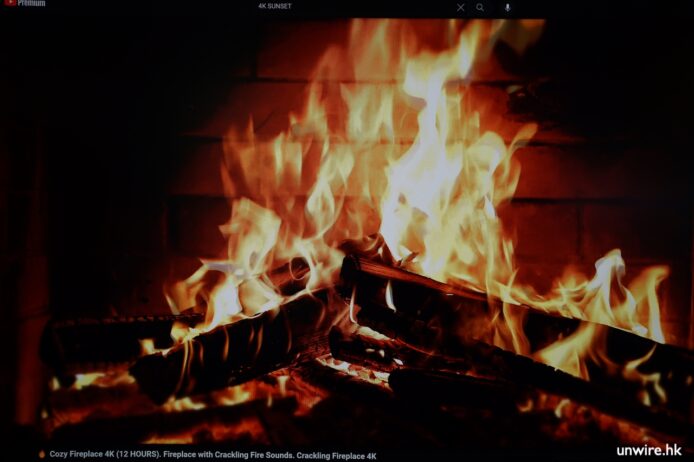
▲關閉 RTX Video HDR

▲同樣是 YouTube 上常見的火光畫面,你會看到火光亮度在 HDR 增強後會得更亮。留意影片原本是沒有 HDR 功能,是顯示卡特別增強效果,看上去都是十分自然。
電影畫面後製 HDR 表現
測試一下 YouTube 上的《復仇者聯盟之正義出擊》預告片,此片同樣並非提供原生 HDR。點擊畫質選單,你只會看到 4K 而沒有 HDR。透過 RTX Video HDR 技術後製實時加入的 HDR 效果,可見到高光部份更為亮麗,火光都變得更為亮眼。
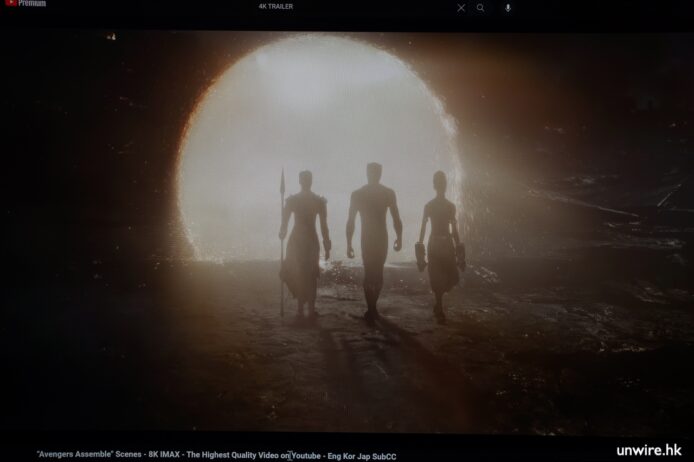
▲關閉 RTX Video HDR
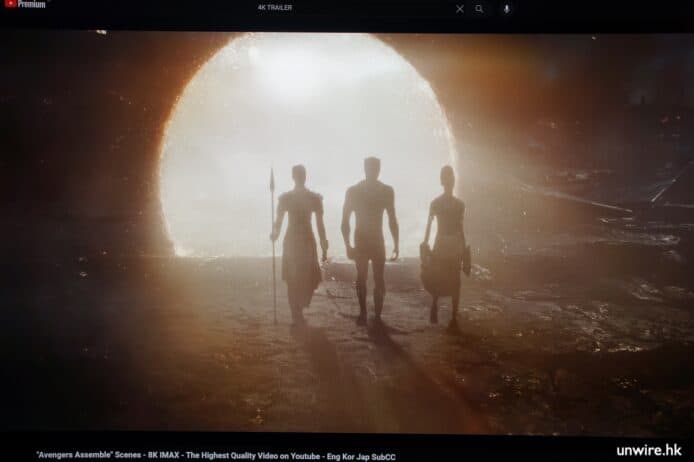
▲開啟 RTX Video HDR
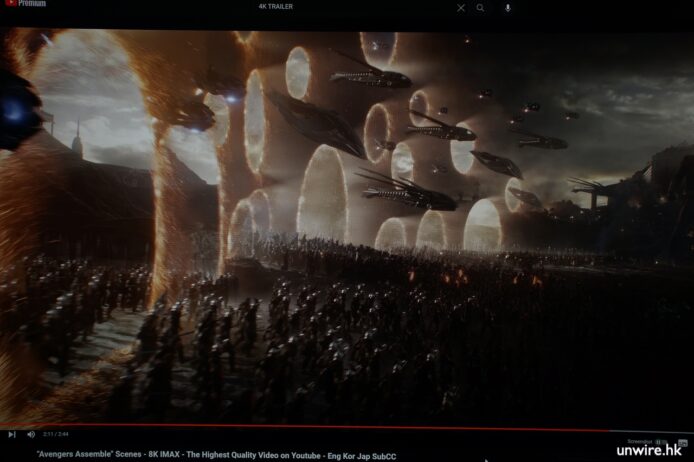
▲關閉 RTX Video HDR
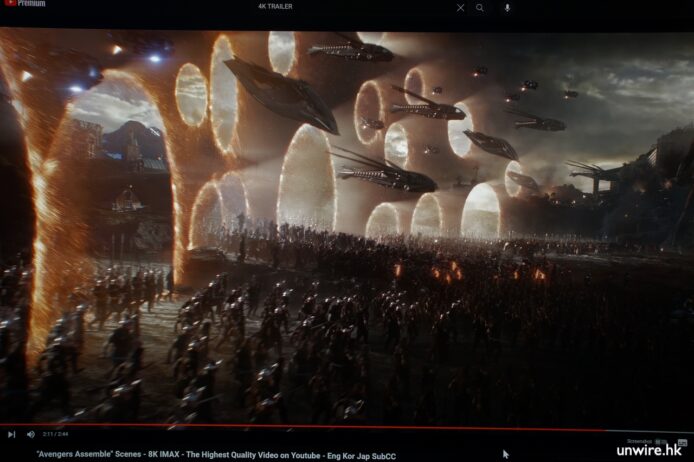
▲開啟 RTX Video HDR
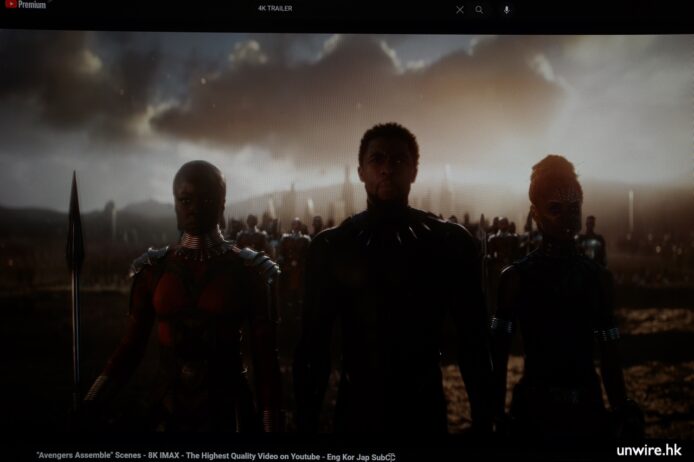
▲關閉 RTX Video HDR
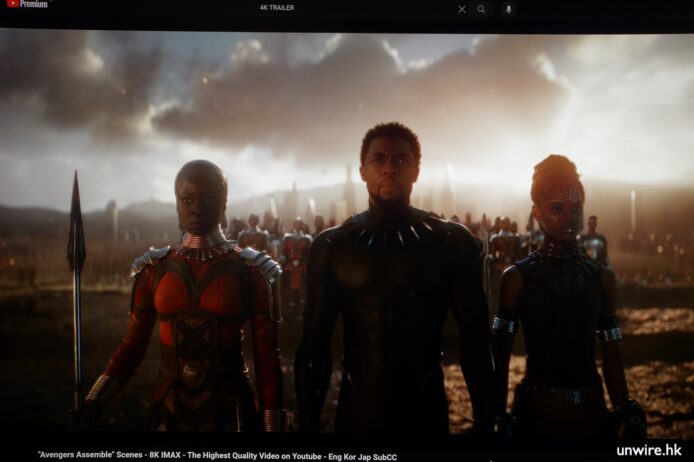
▲開啟 RTX Video HDR
看其他 YouTube 影片活用 HDR 功能
RTX Video HDR 已為絕大部份串流影片提供 HDR 增強技術。即使在 YouTube 上一般沒有特別標榜 HDR 的影片,都可獲得 HDR 更有立體感的畫面。就例如用來看看我們 unwire 在 YouTube 頻道上的一些影片,在使用 RTX Video HDR 功能後,更上白雲高光位置可更亮麗重現,令到整個畫面更加有立體感。
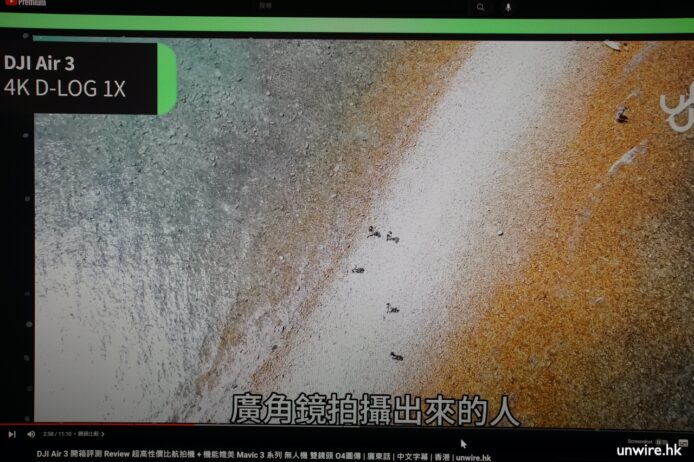
▲關閉 RTX Video HDR
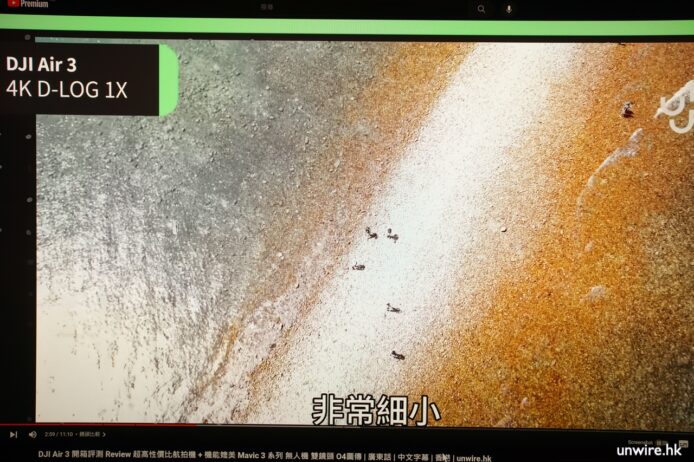
▲開啟 RTX Video HDR
而太陽光在建築物上反射的效果,在開啟了 RTX Video HDR 後都會變得凡更為明顯。
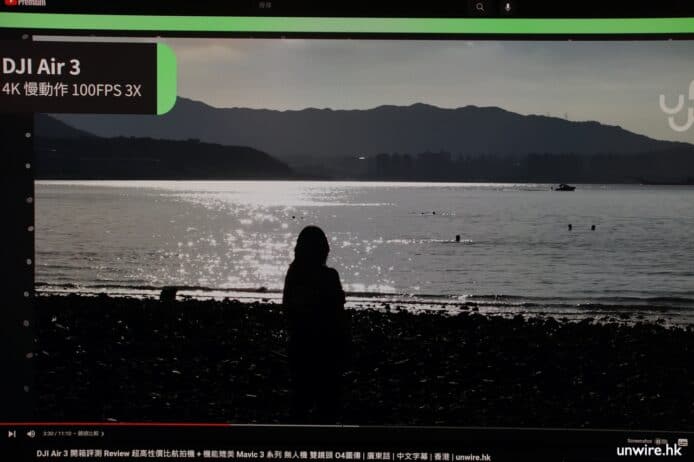
▲關閉 RTX Video HDR
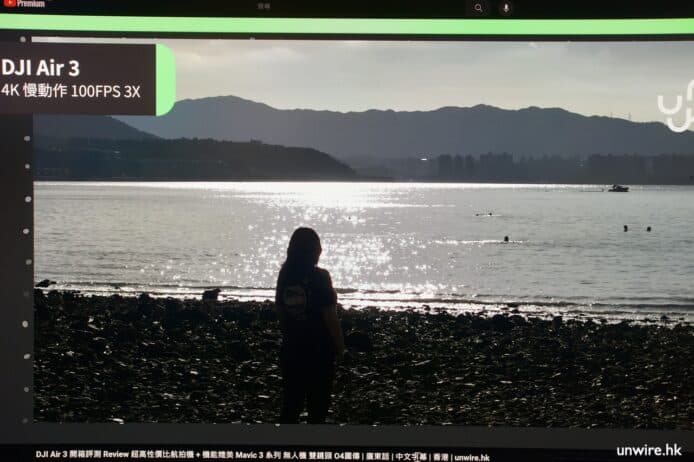
▲開啟 RTX Video HDR
甚麼是 HDR 高動態範圍技術
HDR 高動態範圍技術,簡單來說就是令同一個畫面裡面,可呈現的光度等級進一步增多。例如你拍攝一個極強日照畫面,SDR 影像顯示時,由於同時要顯示太陽亮度同逆光部份,往往壓到太陽並不是很光;而加入 HDR 技術後,由於影像顯示的光度層級變得更多,太陽高亮度的部份可在畫面上以更亮的方式呈現出來,而同時間畫面上其他正常亮度的部份,仍然可正常顯示出來,以至逆光陰暗部的部份也可觀賞到更多細節。
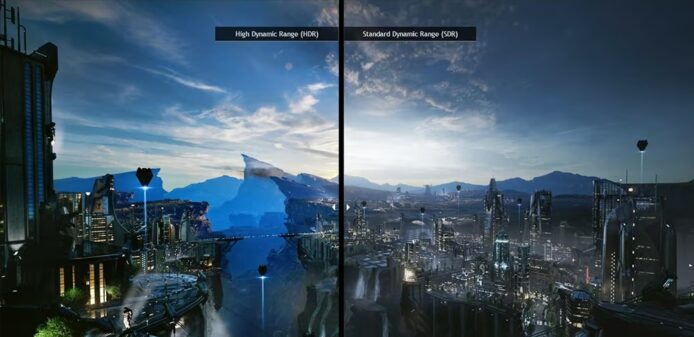
總結:網路影片立體感大幅增強
以往我們可能要播放一些 Netflix 的大片,才可享受到 HDR 效果。有了 NVIDIA RTX Video HDR 後,現在所有影片尤其是我們最常接觸的 YouTube 影片,都可以 HDR 畫面呈現,為原有較平淡的畫面加入更強立體感。我們發現今次在一些 4K、8K 高畫質影片,但又原生並非 HDR 拍攝/輸出的風景影片、電影預告片最為有效。如果你都擁有 NVIDIA RTX 顯示卡,都非常值得一試。


分享到 :
最新影片